win10系统调整屏幕亮度操作教程分享
来源:www.laobaicai.net 发布时间:2022-12-29 13:15
最近有位win10系统用户反映对系统默认的亮度设置不满意,在系统安装完成之后想要手动调整屏幕的亮度,但是却不知道应该怎么操作,那么win10系统如何调整屏幕亮度呢?今天老白菜u盘装系统为大家分享win10系统调整屏幕亮度的操作教程。
调整屏幕亮度方法介绍:
1、点击Win10系统左下角的开始菜单,在点击弹出菜单上的电脑设置,如图所示:
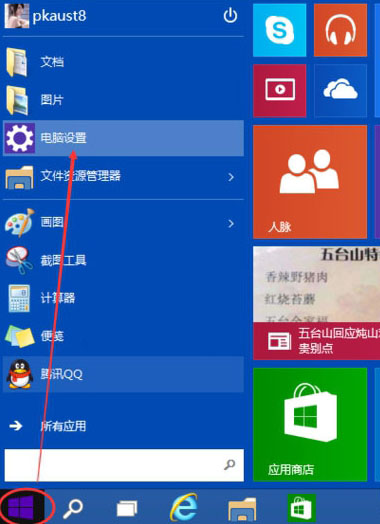
2、在电脑设置对话框的左上角可以看到“...”图标,如图所示:
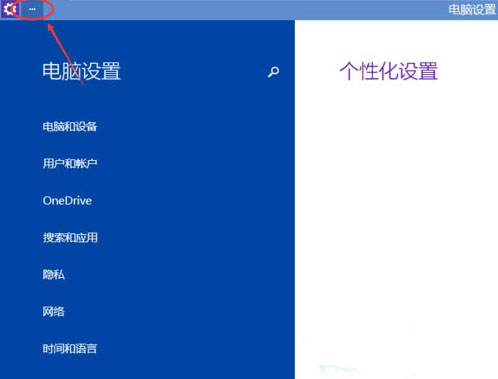
3、点击后弹出下拉菜单,再点击下拉菜单上的设置,如图所示:
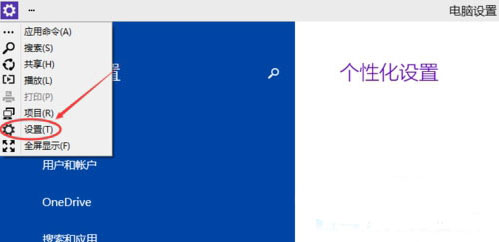
4、点击后,在右下角可以看到亮度,点击亮度就可以设置了,如图所示:
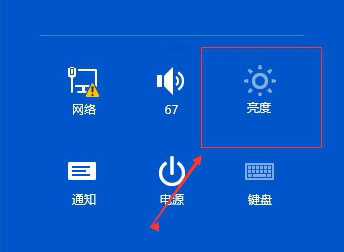
5、点击亮度后,调节活动块就可以调节Win10屏幕亮度了,如图所示:
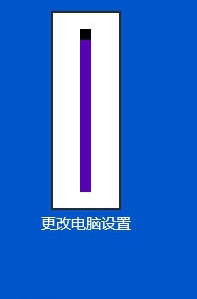
关于win10系统调整屏幕亮度的操作步骤就为大家详细介绍到这边了,如果用户们不知道应该怎么设置屏幕亮度,可以参考以上方法步骤进行设置哦,希望本篇教程对大家有所帮助。
推荐阅读
"Win10累积更新卡在无限重启阶段的修复策略"
- win11系统无法识别移动硬盘怎么办 2024-05-06
- win11系统dns异常无法上网怎么办 2024-05-04
- win11系统如何调整鼠标速度 2024-05-03
- win11系统不显示wifi列表怎么办 2024-05-01
win10系统设置虚拟内存教程分享
- win11系统如何查看内存条卡槽数量 2024-04-29
- win11系统怎么开启节能模式 2024-04-29
- win11系统usb接口无法识别设备如何解决 2024-04-28
- win11系统如何添加网络打印机 2024-04-26
老白菜下载
更多-
 老白菜怎样一键制作u盘启动盘
老白菜怎样一键制作u盘启动盘软件大小:358 MB
-
 老白菜超级u盘启动制作工具UEFI版7.3下载
老白菜超级u盘启动制作工具UEFI版7.3下载软件大小:490 MB
-
 老白菜一键u盘装ghost XP系统详细图文教程
老白菜一键u盘装ghost XP系统详细图文教程软件大小:358 MB
-
 老白菜装机工具在线安装工具下载
老白菜装机工具在线安装工具下载软件大小:3.03 MB










